10 გზა ანდროიდის გამოსასწორებლად, რომელიც დაკავშირებულია WiFi-თან, მაგრამ ინტერნეტის გარეშე
Miscellanea / / November 28, 2021
ანდროიდის ტელეფონების ძალიან გავრცელებული პრობლემა არის ის, რომ ისინი ვერ ახერხებენ ინტერნეტთან დაკავშირებას WiFi-თან დაკავშირების მიუხედავად. ეს ძალიან იმედგაცრუებულია, რადგან ის ხელს უშლის თქვენ ონლაინ რეჟიმში ყოფნას. ინტერნეტი ჩვენი ცხოვრების განუყოფელ ნაწილად იქცა და თავს უძლურად ვგრძნობთ, როცა ინტერნეტთან კავშირი არ გვაქვს. ეს კიდევ უფრო იმედგაცრუებულია, როდესაც WiFi როუტერის დაყენების მიუხედავად, ჩვენ აკრძალულია ინტერნეტთან დაკავშირება. როგორც უკვე აღვნიშნეთ, ეს საკმაოდ გავრცელებული პრობლემაა და ადვილად მოგვარდება. ამ სტატიაში ჩვენ ვაპირებთ გასწავლოთ ზუსტად როგორ მოაგვაროთ ეს შემაშფოთებელი პრობლემა. ჩვენ ჩამოვთვლით გადაწყვეტილებების სერიას, რათა თავიდან აიცილოთ შემაშფოთებელი შეტყობინება: „WiFi არ აქვს ინტერნეტი“.

შინაარსი
- გაასწორეთ ანდროიდი, რომელიც დაკავშირებულია WiFi-თან, მაგრამ არ არის ინტერნეტთან წვდომა
- მეთოდი 1: შეამოწმეთ არის თუ არა როუტერი დაკავშირებული ინტერნეტთან
- მეთოდი 2: გამორთეთ მობილური მონაცემები
- მეთოდი 3: დარწმუნდით, რომ თარიღი და დრო სწორია
- მეთოდი 4: დაივიწყეთ WiFi და ხელახლა დაკავშირება
- მეთოდი 5: დარწმუნდით, რომ როუტერი არ ბლოკავს ტრაფიკს
- მეთოდი 6: შეცვალეთ თქვენი DNS
- მეთოდი 7: შეცვალეთ უსადენო რეჟიმი როუტერზე
- მეთოდი 8: გადატვირთეთ თქვენი როუტერი
- მეთოდი 9: გადატვირთეთ Android ქსელის პარამეტრები
- მეთოდი 10: განახორციელეთ ქარხნული პარამეტრების გადატვირთვა თქვენს ტელეფონზე
გაასწორეთ ანდროიდი, რომელიც დაკავშირებულია WiFi-თან, მაგრამ არ არის ინტერნეტთან წვდომა
მეთოდი 1: შეამოწმეთ არის თუ არა როუტერი დაკავშირებული ინტერნეტთან
შეიძლება სულელურად ჟღერდეს, მაგრამ ზოგჯერ ეს პრობლემა ჩნდება იმის გამო, რომ რეალურად ინტერნეტი არ არის. მიზეზი არის თქვენი WiFi როუტერი არ არის დაკავშირებული ინტერნეტთან. იმის შესამოწმებლად, რომ პრობლემა რეალურად არის თქვენს WiFi-სთან, უბრალოდ დაუკავშირდით იმავე ქსელს სხვა მოწყობილობიდან და ნახეთ, შეგიძლიათ თუ არა ინტერნეტში წვდომა. თუ არა, მაშინ ეს ნიშნავს, რომ პრობლემა წარმოიქმნება თქვენი როუტერიდან.
პრობლემის მოსაგვარებლად, ჯერ შეამოწმეთ, არის თუ არა ეთერნეტის კაბელი სწორად არის დაკავშირებული როუტერთან და შემდეგ გადატვირთეთ როუტერი. თუ პრობლემა ჯერ არ არის მოგვარებული, გახსენით როუტერის პროგრამული უზრუნველყოფა ან ეწვიეთ ინტერნეტ სერვისის პროვაიდერის ვებსაიტს, რათა შეამოწმოთ შესული ხართ თუ არა. დარწმუნდით, რომ თქვენი შესვლის სერთიფიკატები სწორია. თუ რაიმე შეცდომაა, გამოასწორეთ და შემდეგ სცადეთ ხელახლა დაკავშირება. ასევე, შეეცადეთ ეწვიოთ სხვადასხვა ვებსაიტებს, რათა დარწმუნდეთ, რომ პრობლემა არ არის იმის გამო, რომ თქვენ ცდილობდით წვდომას დაბლოკილ ვებსაიტებზე.
მეთოდი 2: გამორთეთ მობილური მონაცემები
ზოგიერთ შემთხვევაში, მობილურმა მონაცემებმა შეიძლება გამოიწვიოს ჩარევა Wi-Fi სიგნალი. ეს ხელს გიშლით ინტერნეტის გამოყენებაში WiFi-თან დაკავშირების შემდეგაც კი. როდესაც არის WiFi ან მობილური ინტერნეტის ოფცია არსებობს, Android ავტომატურად ირჩევს WiFi-ს. თუმცა, ზოგიერთი WiFi ქსელი მოითხოვს, რომ შეხვიდეთ სისტემაში, სანამ გამოიყენებთ მათ. შესაძლებელია, რომ ანდროიდის სისტემაში შესვლის შემდეგაც კი ვერ ამოიცნოს ის, როგორც სტაბილური ინტერნეტ კავშირი. ამ მიზეზის გამო ის გადადის მობილურ ინტერნეტზე. ამ გართულების თავიდან ასაცილებლად, უბრალოდ გამორთეთ თქვენი მობილური მონაცემები WiFi ქსელთან დაკავშირებისას. უბრალოდ გადაათრიეთ ქვემოთ შეტყობინებების პანელიდან ჩამოსაშლელ მენიუში შესასვლელად და დააწკაპუნეთ მობილური მონაცემების ხატულაზე, რომ გამორთოთ იგი.
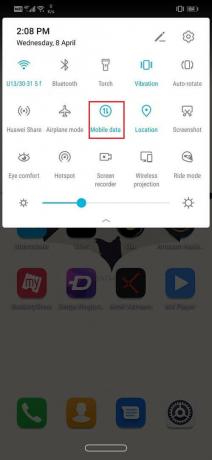
მეთოდი 3: დარწმუნდით, რომ თარიღი და დრო სწორია
თუ თქვენს ტელეფონზე ნაჩვენები თარიღი და დრო არ ემთხვევა მდებარეობის დროის სარტყელს, მაშინ შესაძლოა ინტერნეტთან დაკავშირების პრობლემა შეგექმნათ. ჩვეულებრივ, Android ტელეფონები ავტომატურად ადგენენ თარიღსა და დროს თქვენი ქსელის პროვაიდერისგან ინფორმაციის მოპოვებით. თუ თქვენ გამორთეთ ეს პარამეტრი, მაშინ თქვენ უნდა განაახლოთ თარიღი და დრო ხელით ყოველ ჯერზე, როდესაც ცვლით დროის ზონებს. ამის უფრო მარტივი ალტერნატივა არის თარიღისა და დროის ავტომატური პარამეტრების ჩართვა.
1. Წადი პარამეტრები.

2. დააწკაპუნეთ სისტემის ჩანართი.

3. ახლა აირჩიეთ თარიღი და დრო ვარიანტი.

4. ამის შემდეგ, უბრალოდ ჩართეთ ჩამრთველი თარიღისა და დროის ავტომატური დაყენება.
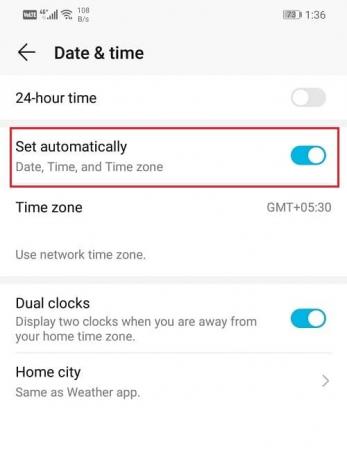
მეთოდი 4: დაივიწყეთ WiFi და ხელახლა დაკავშირება
ამ პრობლემის მოგვარების კიდევ ერთი გზაა უბრალოდ დაივიწყოთ WiFi და ხელახლა დაკავშირება. ეს ნაბიჯი მოგიწევთ ხელახლა შეიყვანოთ პაროლი WiFi-სთვის, ამიტომ დარწმუნდით, რომ გაქვთ სწორი პაროლი WiFi-ის დავიწყების ოფციაზე დაწკაპუნებამდე. ეს ეფექტური გამოსავალია და ხშირად აგვარებს პრობლემას. ქსელთან დავიწყება და ხელახლა დაკავშირება გაძლევთ ახალ IP მარშრუტს და ამან შეიძლება რეალურად მოაგვაროს ინტერნეტთან კავშირის არარსებობის პრობლემა. Გააკეთო ეს:
1. გადაიტანეთ ჩამოსაშლელი მენიუ ზედა შეტყობინებების პანელიდან.
2. ახლა დიდხანს დააჭირეთ WiFi სიმბოლოს სიაში გასახსნელად WiFi ქსელები.
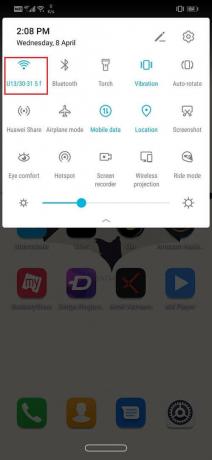
3. ახლა უბრალოდ შეეხეთ Wi-Fi-ის სახელი რომ თქვენ დაკავშირებული ხართ.
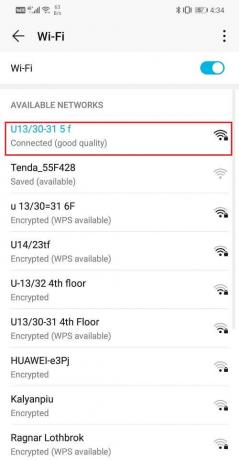
4. დააწკაპუნეთ "დაივიწყე" ვარიანტი.
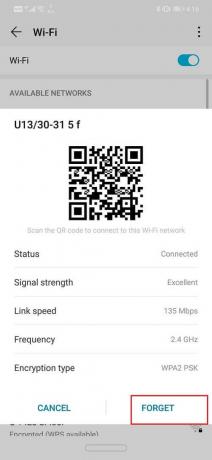
5. ამის შემდეგ, უბრალოდ კვლავ შეეხეთ იმავე WiFi-ს და შეიყვანეთ პაროლი და დააჭირეთ დაკავშირებას.
და შეამოწმეთ, შეგიძლიათ თუ არა შეასწორეთ Android, რომელიც დაკავშირებულია WiFi-თან, მაგრამ ინტერნეტთან წვდომის პრობლემა არ არის. თუ არა, მაშინ გააგრძელეთ შემდეგი მეთოდი.
მეთოდი 5: დარწმუნდით, რომ როუტერი არ ბლოკავს ტრაფიკს
დიდი შანსია, რომ თქვენი როუტერი შესაძლოა დაბლოკოს თქვენი მოწყობილობა ინტერნეტით სარგებლობაში. ეს ხელს უშლის თქვენს ტელეფონს მის ქსელთან დაკავშირებაში ინტერნეტთან წვდომის მიზნით. დარწმუნდით, რომ უნდა ეწვიოთ როუტერის ადმინისტრაციულ გვერდს და შეამოწმოთ, დაბლოკილია თუ არა თქვენი მოწყობილობის MAC ID. ვინაიდან ყველა როუტერს აქვს მის პარამეტრებზე წვდომის განსხვავებული გზა, უმჯობესია მოძებნოთ თქვენი მოდელი Google-ში და ისწავლოთ ადმინისტრატორის გვერდზე წვდომა. შეგიძლიათ შეამოწმოთ მოწყობილობის უკანა მხარე ადმინისტრატორის გვერდის IP მისამართი/portal. მას შემდეგ რაც მიხვალთ, შედით თქვენი მომხმარებლის სახელითა და პაროლით და შეამოწმეთ, შეგიძლიათ თუ არა იპოვოთ რაიმე ინფორმაცია თქვენი მოწყობილობის შესახებ.

მეთოდი 6: შეცვალეთ თქვენი DNS
შესაძლებელია, რომ თქვენი ინტერნეტ სერვისის პროვაიდერის დომენური სახელების სერვერის პრობლემა იყოს. ამის შესამოწმებლად სცადეთ ვებსაიტებზე წვდომა პირდაპირ მათი IP მისამართის აკრეფით. თუ თქვენ შეგიძლიათ ამის გაკეთება, მაშინ პრობლემა მდგომარეობს იმაში DNS (დომენის სერვერი) თქვენი ISP. ამ პრობლემის მარტივი გამოსავალი არსებობს. ყველაფერი რაც თქვენ უნდა გააკეთოთ არის Google DNS-ზე გადართვა (8.8.8.8; 8.8.4.4).
1. გადაიტანეთ ჩამოსაშლელი მენიუ ზედა შეტყობინებების პანელიდან.
2. ახლა დიდხანს დააჭირეთ Wi-Fi სიმბოლოს სიაში გასახსნელად Wi-Fi ქსელები.
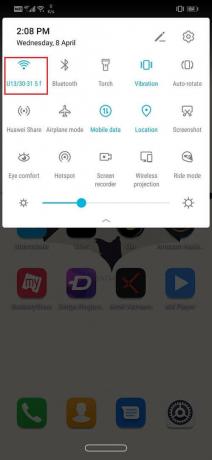
3. ახლა შეეხეთ Wi-Fi-ის სახელი და გააგრძელეთ დაჭერით გაფართოებული მენიუს სანახავად.
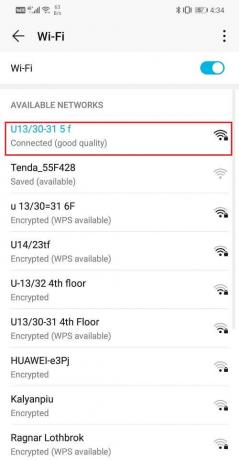
4. დააწკაპუნეთ ქსელის შეცვლაზე.
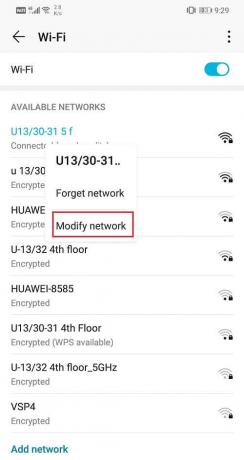
5. ახლა აირჩიეთ IP პარამეტრები და შეცვალეთ იგი სტატიკური.
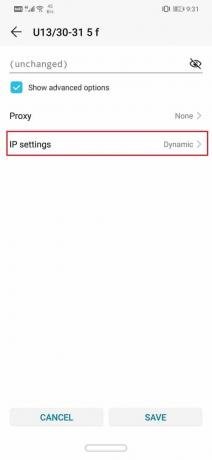

6. ახლა უბრალოდ შეავსეთ სტატიკური IP, DNS 1 და DNS 2 IP მისამართი.

7. დააწკაპუნეთ ღილაკზე Save და თქვენ მზად ხართ.
ასევე წაიკითხეთ:WhatsApp-ზე წაშლილი შეტყობინებების წაკითხვის 4 გზა
მეთოდი 7: შეცვალეთ უსადენო რეჟიმი როუტერზე
WiFi როუტერს აქვს სხვადასხვა უკაბელო რეჟიმი. ეს რეჟიმები შეესაბამება ოპერაციულ გამტარობას. ეს არის 802.11b ან 802.11b/g ან 802.11b/g/n. ეს განსხვავებული ასოები ასახავს სხვადასხვა უკაბელო სტანდარტს. ახლა ნაგულისხმევად, უკაბელო რეჟიმი დაყენებულია 802.11b/g/n. ეს მშვენივრად მუშაობს უმეტეს მოწყობილობასთან, ზოგიერთი ძველი მოწყობილობის გამოკლებით. უკაბელო რეჟიმი 802.11b/g/n არ არის თავსებადი ამ მოწყობილობებთან და შესაძლოა იყოს „ინტერნეტზე წვდომის გარეშე“ პრობლემის მიზეზი. პრობლემის გადასაჭრელად უბრალოდ:
1. გახსენით პროგრამული უზრუნველყოფა თქვენთვის Wi-Fi როუტერი.
2. გადადით Wireless-ის პარამეტრებში და აირჩიეთ უსადენო რეჟიმის ვარიანტი.
3. ახლა თქვენ ნახავთ ჩამოსაშლელ მენიუს, დააწკაპუნეთ მასზე და სიიდან აირჩიეთ 802.11b და შემდეგ დააჭირეთ შენახვას.
4. ახლა გადატვირთეთ უსადენო როუტერი და შემდეგ სცადეთ თქვენი Android მოწყობილობის ხელახლა დაკავშირება.
5. თუ ის მაინც არ მუშაობს, ასევე შეგიძლიათ სცადეთ რეჟიმის შეცვლა 802.11გ.
მეთოდი 8: გადატვირთეთ თქვენი როუტერი
თუ ზემოაღნიშნული მეთოდები ვერ გადაჭრის თქვენს პრობლემას, მაშინ დროა გადატვირთოთ თქვენი WiFi. ამის გაკეთება შეგიძლიათ უბრალოდ გამორთეთ და შემდეგ ისევ ჩართავთ. თქვენ ასევე შეგიძლიათ ამის გაკეთება თქვენი როუტერის ადმინისტრატორის გვერდის ან პროგრამული უზრუნველყოფის საშუალებით, თუ არსებობს WiFi-ის გადატვირთვის შესაძლებლობა.

თუ ის მაინც არ მუშაობს, გადატვირთვის დროა. თქვენი WiFi როუტერის გადატვირთვა წაშლის ყველა შენახულ პარამეტრს და ISP-ის კონფიგურაციას. ეს ძირითადად საშუალებას მოგცემთ დააყენოთ თქვენი WFi ქსელი სუფთა ფურცლიდან. თქვენი WiFi-ს გადატვირთვის ვარიანტი ჩვეულებრივ გვხვდება გაფართოებული პარამეტრების ქვეშ, მაგრამ შეიძლება განსხვავდებოდეს სხვადასხვა მარშრუტიზატორებისთვის. ამიტომ, უკეთესი იქნება თუ ინტერნეტში მოძებნით, თუ როგორ უნდა გადატვირთოთ თქვენი WiFi როუტერი. გადატვირთვის დასრულების შემდეგ, თქვენ უნდა ხელახლა შეიყვანოთ შესვლის სერთიფიკატი, რათა დაუკავშირდეთ თქვენი ინტერნეტ სერვისის პროვაიდერის სერვერს.
მეთოდი 9: გადატვირთეთ Android ქსელის პარამეტრები
შემდეგი ვარიანტი გადაწყვეტილებების სიაში არის ქსელის პარამეტრების გადატვირთვა თქვენს Android მოწყობილობაზე. ეს არის ეფექტური გადაწყვეტა, რომელიც ასუფთავებს ყველა შენახულ პარამეტრს და ქსელს და ხელახლა აკონფიგურირებს თქვენი მოწყობილობის WiFi-ს. Გააკეთო ეს:
1. Წადი პარამეტრები თქვენი ტელეფონის.

2. ახლა დააწკაპუნეთ სისტემის ჩანართი.

3. დააწკაპუნეთ გადატვირთვის ღილაკი.

4. ახლა აირჩიეთ ქსელის პარამეტრების გადატვირთვა.

5. ახლა თქვენ მიიღებთ გაფრთხილებას იმის შესახებ, თუ რა არის ის, რაც აპირებს გადატვირთვას. დააწკაპუნეთ "ქსელის პარამეტრების გადატვირთვა" ვარიანტი.

6. ახლა სცადეთ ხელახლა დაკავშირება WiFi ქსელთან და ნახეთ, შეძლებთ თუ არა შეასწორეთ Android, რომელიც დაკავშირებულია WiFi-თან, მაგრამ ინტერნეტთან წვდომის პრობლემა არ არის.
მეთოდი 10: განახორციელეთ ქარხნული პარამეტრების გადატვირთვა თქვენს ტელეფონზე
ეს არის ბოლო საშუალება, რომელიც შეგიძლიათ სცადოთ, თუ ყველა ზემოთ ჩამოთვლილი მეთოდი ვერ მოხერხდა. თუ სხვა არაფერი მუშაობს, შეგიძლიათ სცადოთ თქვენი ტელეფონის ქარხნული პარამეტრების გადატვირთვა და შეამოწმოთ, მოაგვარებს თუ არა პრობლემას. ქარხნული პარამეტრების გადატვირთვის არჩევა წაშლის ყველა თქვენს აპს, მათ მონაცემებს და ასევე სხვა მონაცემებს, როგორიცაა ფოტოები, ვიდეო და მუსიკა თქვენი ტელეფონიდან. ამ მიზეზის გამო, მიზანშეწონილია შექმნათ სარეზერვო ასლი ქარხნის გადატვირთვის დაწყებამდე. ტელეფონების უმეტესობა მოგთხოვთ თქვენი მონაცემების სარეზერვო ასლის შექმნას, როდესაც ცდილობთ ტელეფონის ქარხნული პარამეტრების აღდგენას. შეგიძლიათ გამოიყენოთ ჩაშენებული ხელსაწყო სარეზერვო ასლისთვის ან გააკეთოთ ხელით, არჩევანი თქვენზეა.
1. Წადი პარამეტრები თქვენი ტელეფონის.

2. შეეხეთ სისტემის ჩანართი.

3. ახლა, თუ უკვე არ გაქვთ თქვენი მონაცემების სარეზერვო ასლი, დააწკაპუნეთ ოფციაზე Backup your data, რათა შეინახოთ თქვენი მონაცემები Google Drive-ზე.
4. Ამის შემდეგ დააჭირეთ გადატვირთვის ჩანართს.

4. ახლა დააწკაპუნეთ ტელეფონის გადატვირთვის ვარიანტი.
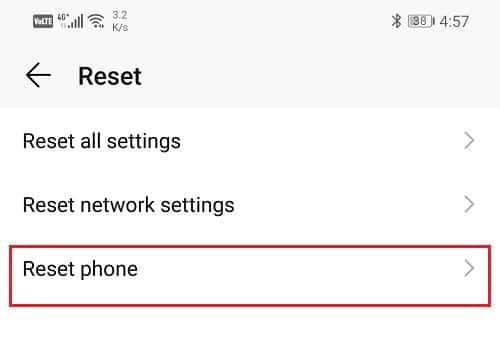
5. ამას გარკვეული დრო დასჭირდება, ამიტომ დატოვეთ თქვენი ტელეფონი უმოქმედოდ რამდენიმე წუთით.
რეკომენდებულია:ამოიღეთ თავი ჯგუფური ტექსტიდან Android-ზე
როდესაც ტელეფონი ხელახლა გადაიტვირთება, სცადეთ თქვენი კლავიატურის გამოყენება. თუ პრობლემა კვლავ შენარჩუნებულია, მაშინ უნდა მიმართოთ პროფესიონალურ დახმარებას და გადაიყვანოთ სერვის ცენტრში.



